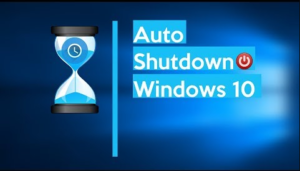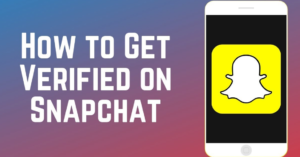Kako pristupiti Safari Download Manager-u na iOS-u
The Upravitelj preuzimanja sadrži popis svih vaših preuzimanja s interneta kada koristite Safari. Možete vidjeti napredak preuzimanja i možete lako pregledati popis svake preuzete datoteke. Možete jednostavno pristupiti mjestu gdje su te datoteke spremljene. Evo kako koristiti Safari-jev upravitelj preuzimanja na iPhoneu i iPadu.
Korištenje Safari-jevog upravitelja preuzimanja na iOS-u
Gdje je upravitelj preuzimanja u Safariju?
Ako imate preuzimanja za prikaz, vidjet ćete ikonu za Upravitelj preuzimanja u Safari na iOS-u. Ikona će se pojaviti kao strelica usmjerena prema dolje ili je s desne strane adresne trake u Safariju. Kliknite tu ikonu i vidjet ćete popis datoteka koje ste ranije preuzeli s weba. Također ćete moći biti prihvaćeni kao da je to spremljeno mjesto na vašem uređaju ako ga ponovno dodirnete.

openwrt vs dd wrt
Kako upravljate preuzimanjima?
Imate mogućnost brisanja tih stavki kada dodirnete ikonu za Upravitelj preuzimanja . Osim toga, možete ukloniti i jednu po jednu samo pomicanjem s desna na lijevo i tapkanjem Izbrisati.
Osim toga, vaša će se preuzimanja (iz Safarija) pojaviti u novoj mapi koja se također pojavila s iPadOS-om i iOS13-om pod nazivom Preuzimanja koja se nalaze u iCloud Driveu. Također možete pronaći sva svoja preuzimanja ili promijeniti mjesto preuzimanja ako želite. Imamo cjelovit vodič koji vas vodi koliko je to jednostavno:
- 1) U početku otvorite Postavke i dodirnite Safari.
- 2) Sada odaberite Preuzimanja u odjeljku Općenito.
- 3) Nakon posljednjeg odaberite mjesto na dnu, u odjeljku Spremi preuzete datoteke.
Evo još jednog tvorničke postavke za Upravitelj preuzimanja koji vam pokazuje koliko dugo je dostupan u Safariju. Ikona Upravitelja preuzimanja nestaje nakon jednog dana pomoću zadane postavke, ali to možete lako promijeniti ako slijedite ove upute:
što znači pojačati preciznost pokazivača
- 1) Kao što je gore spomenuto, otvorite svoj Postavke i dodirnite Safari.
- 2) Ponovo odaberite Preuzimanja u odjeljku Općenito.
- 3) Dodirnite Uklonite stavke popisa za preuzimanje od dna.
- 4) Od sada one stavke uklanjate nakon jednog dana (zadano) Nakon uspješnog preuzimanja ili ručno.
Nakon što odaberete, vratite se iz postavki ili jednostavno zatvorite aplikaciju pomoću strelica u gornjem lijevom kutu.

Što još možete učiniti s Upraviteljem preuzimanja?
Jednom kada otvorite Download Manager u Safari , možete jednostavno povući datoteke iz njega u drugu aplikaciju. To možete ručno učiniti ako upotrebljavate Split View ili Prevucite na iPadu. Evo primjera.
Otvorite Safari zajedno s novom e-poštom koju sastavljate u programu Mail; bilo u Slide Over ili Split View, radi u oba. Samo dodirnite i otvorite Upravitelj preuzimanja u Safariju. Odavde jednostavno povucite datoteku na e-poštu koju sastavljate u programu Mail. Izvrsno! Uspjeli ste

Još jedan profesionalni savjet je da mu možete samo dopustiti da učini svoje. Ali ako preuzimate veliku datoteku, ona će se preuzeti u pozadini i nastavit ćete raditi. To znači da možete preuzeti datoteku iz Upravitelja preuzimanja ili mape Preuzimanja kada završi.
gmod lua panika popravi
Sumirati:
Sve što trebate znati za upotrebu Safari Download Managera na iPhoneu i iPadu.
Kakvo je vaše mišljenje o ovoj značajci? Jeste li korisnik Maca i došli ste do svog mobilnog uređaja? Ili vam je potpuno novo? Javite nam svoje misli u komentarima!
Također pročitajte: Kako koristiti QR skener na Samsung Galaxy uređajima i gdje ga pronaći